Salut !
Voici un petit LS d'une barre de navigation ouvrable au clic que j'ai remodelée à partir de la demande de Valou93. À savoir que j'ai utilisé du javascript pour ouvrir/fermer la barre, mais que vous pouvez utiliser ce tuto pour faire la même chose avec des targets qui vous préférez cette méthode.
Pour voir l'aperçu "fermé" : cliquez ici.
Pour voir l'aperçu "ouvert" au clic : cliquez ici.
Ce code est en deux parties.
- Tout d'abord, nous allons installer la navigation (et le javascript qui la fait fonctionner) dans le template.
- Puis, nous allons mettre en forme la navigation à l'aide du CSS.
Nous allons commencer par aller dans les templates, plus précisément dans le template "Index_box" .
Pour cela, nous allons aller dans :
> PANNEAU D'ADMINISTRATION
> > AFFICHAGE
> > > TEMPLATES
> > > > GÉNÉRAL
> > > > > OVERHALL HEADER
Nous allons alors chercher l'ancienne navigation qui devrait être aux alentours des lignes 173 à 177 et ressembler à ceci :
- Code:
<table cellspacing="0" cellpadding="0" border="0" align="{MENU_POSITION}">
<tr>
<td align="{MENU_POSITION}"{MENU_NOWRAP}>{GENERATED_NAV_BAR}</td>
</tr>
</table>
Nous allons la remplacer par notre propre navigation, à savoir ceci :
- Code:
<table id="navbloc" cellspacing="0" cellpadding="0" border="0">
<tr>
<td align="center">
<div class="nav_links">
{GENERATED_NAV_BAR}
</div>
</td>
</tr>
<tr>
<td align="left">
<span id="nav_ouvrir">Ouvrir la navigation</span>
<span id="nav_fermer" style="display: none;">Fermer la navigation</span>
</td>
</tr>
</table>
<script>document.getElementById("nav_ouvrir").onclick = function() {nav_open()}; /*Fonction pour ouvrir la navigation*/
document.getElementById("nav_fermer").onclick = function() {nav_close()}; /*Fonction pour fermer la navigation*/
function nav_open() {
document.getElementById("nav_ouvrir").style.display = "none"; /*Fait disparition le bouton ouvrir*/
document.getElementById("nav_fermer").style.display = "block"; /*Fait apparaître le bouton fermer*/
document.getElementById("navbloc").style.top = "0px";} /*Fait baisser la navigation*/
function nav_close() {
document.getElementById("nav_fermer").style.display = "none"; /*Fait disparition le bouton fermer*/
document.getElementById("nav_ouvrir").style.display = "block"; /*Fait apparaître le bouton ouvrir*/
document.getElementById("navbloc").style.top = "-32px";} /*Fait monter la navigation*/</script>
Donc, histoire de comprendre un peu ce qu'on a fait, nous allons regarder un peu le code que nous venons de rajouter :
- Au tout début, il y a un tableau avec l'id "navbloc" qui nous permet de positionner notre navigation, de la même façon qu'avec la navigation normale.
- Ensuite, dans la première cellule de notre tableau, nous avons la barre de navigation avec la class "nav_links".
- Puis, dans la deuxième cellule, nous avons les deux boutons qui sont respectivements idenditifés avec les id "nav_ouvrir" et "nav_fermer". Le bouton "fermer" a un "display: none" pour qu'il soit invisible au départ.
- Enfin, nous avons le javascript qui permet de fermer et d'ouvrir la navigation. Il y a déjà des explications directement dans le code, alors on va en rester là.
Si vous avez installé le code dans le template, vous voyez sans doute tout de suite que ce n'est pas très esthétique pour le moment. Du coup, nous allons mettre en forme notre navigation à l'aide du CSS.
Pour cela, nous allons aller dans :
> PANNEAU D'ADMINISTRATION
> > AFFICHAGE
> > > IMAGES ET COULEURS
> > > > COULEURS
> > > > > FEUILLE DE STYLE CSS
Puis, nous allons ajouter le CSS suivant :
- Code:
/********************************************* NAVIGATION *********************************************/
/*Fixe la navigation en haut cachée*/
#navbloc {
position: fixed;
z-index: 20;
top: -32px;
left: 0px;
width: 100%;
-webkit-transition: 0.5s;
transition: 0.5s;
}
/*Barre de la navigation*/
.nav_links {
background: #1A1815;
border-bottom: 2px solid #000000;
color: #88346B;
height: 20px;
padding: 5px;
}
/*Liens de la navigation*/
#navbloc a.mainmenu {
font-family: monotype corsiva;
font-size: 18px;
color: darkgoldenrod;
text-shadow: 1px 1px 1px #000000;
}
/*Liens de la navigation au survol*/
#navbloc a.mainmenu:hover {
color: goldenrod;
text-shadow: 1px 1px 1px #000000;
}
/*Boutons pour ouvrir ou fermer la navigation*/
#nav_ouvrir, #nav_fermer {
display: block;
width: 190px;
margin-left: 15px;
margin-top: -2px;
background: #1A1815;
border: 2px solid #000000;
border-top: none;
border-bottom-left-radius: 20px;
border-bottom-right-radius: 20px;
color: darkgoldenrod;
text-shadow: 1px 1px 1px #000000;
padding: 5px;
font-family: Times New Roman;
font-size: 20px;
font-variant: small-caps;
cursor: pointer;
text-align: center;
}
/*Boutons au survol*/
#nav_ouvrir:hover, #nav_fermer:hover {
color: goldenrod;
}
/********************************************* FIN NAVIGATION *********************************************/
Pour ceux qui veulent savoir comme la barre fait pour s'ouvrir et se refermer, je vais juste donner quelques explications qui pourraient être utiles.
- Dans le CSS du tableau "navbloc", nous avons l'attribut "top". Le "top" indique que le bloc de rechercher à -32px du haut de l'écran.
- C'est sur cette variable qu'agit le javascript (que nous avons mis dans le template tout à l'heure).
- Ce javascript reprend le même "top", mais en change la valeur pour "0px" lorsqu'on clique sur le bouton "ouvrir", ce qui redescend la navigation à 0px en haut de l'écran.
- De façon semblable, lorsqu'on clique sur le bouton "fermer", cela change la valeur pour "-32px" et remet la navigation à -32px en haut de l'écran, ce qui la cache.
- Du coup, si jamais vous souhaitez modifier les dimensions de la barre de navigation, il faudrait aller le modifier dans le CSS du tableau "navbloc" et aussi dans le javascript pour changer la valeur du "top".
C'est tout! Si jamais vous avez des problèmes avec ce LS, n'hésitez pas à passer dans Un problème avec mon code ou Personnalisations si vous voulez personnaliser le LS et que vous avez besoin d'aide.
À plus !
Dernière édition par Onyx le Ven 22 Fév 2019 - 2:40, édité 11 fois